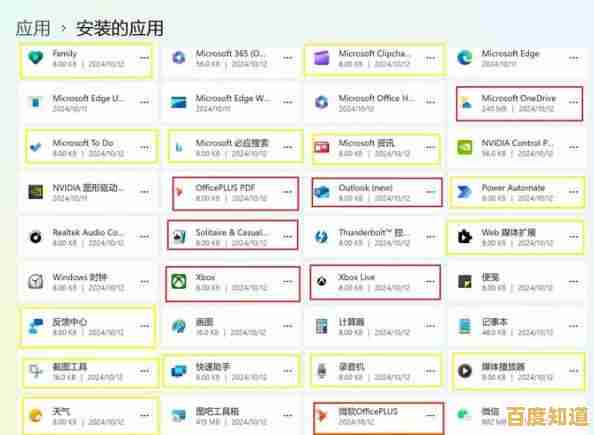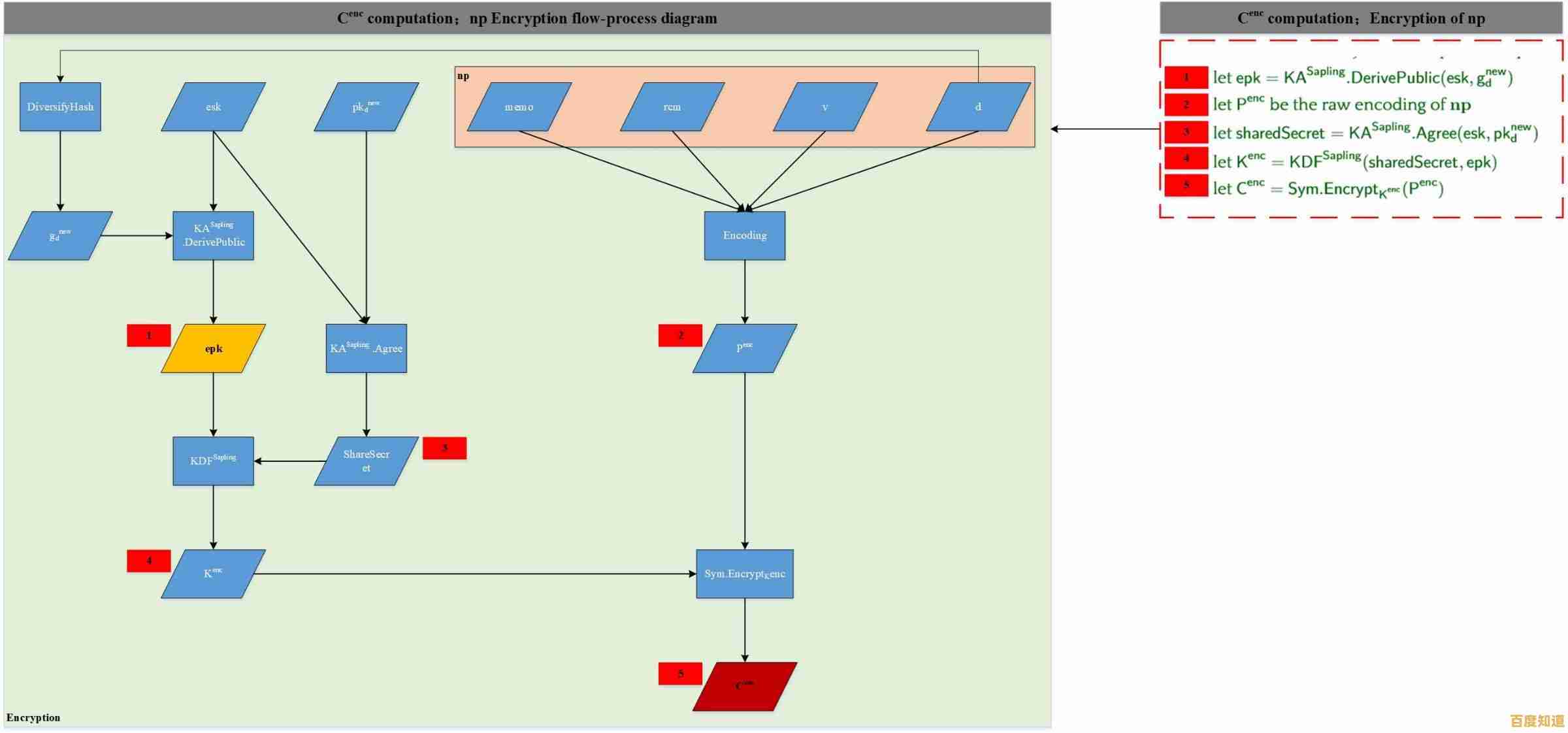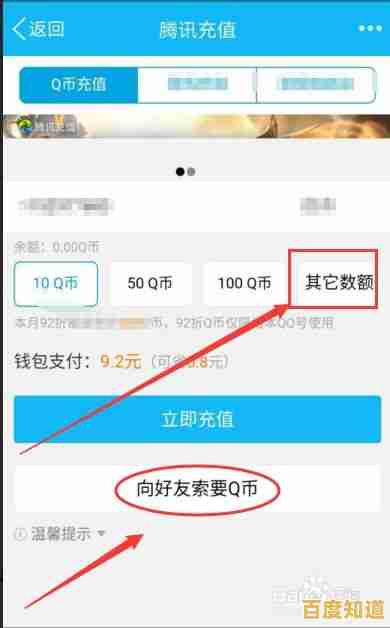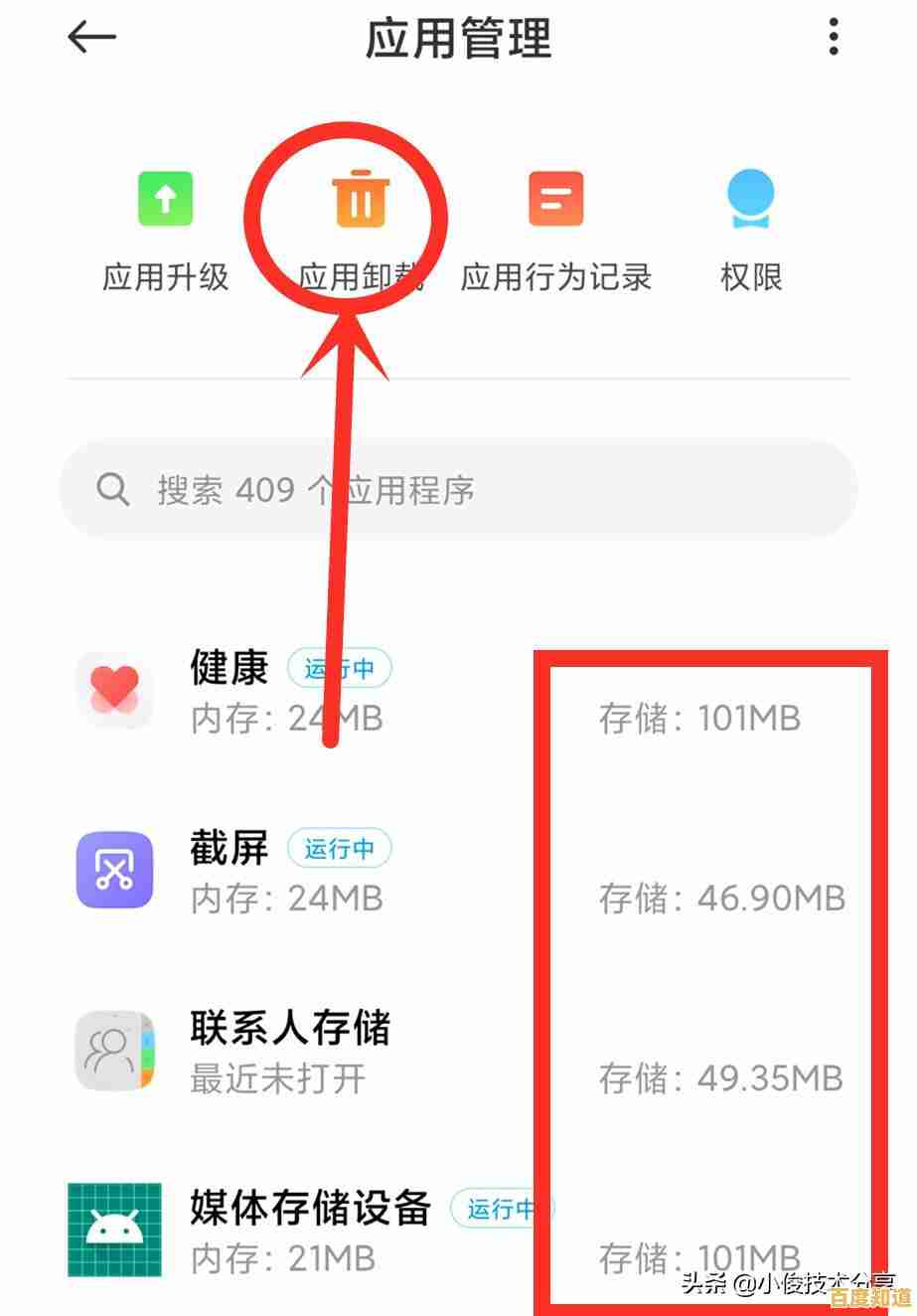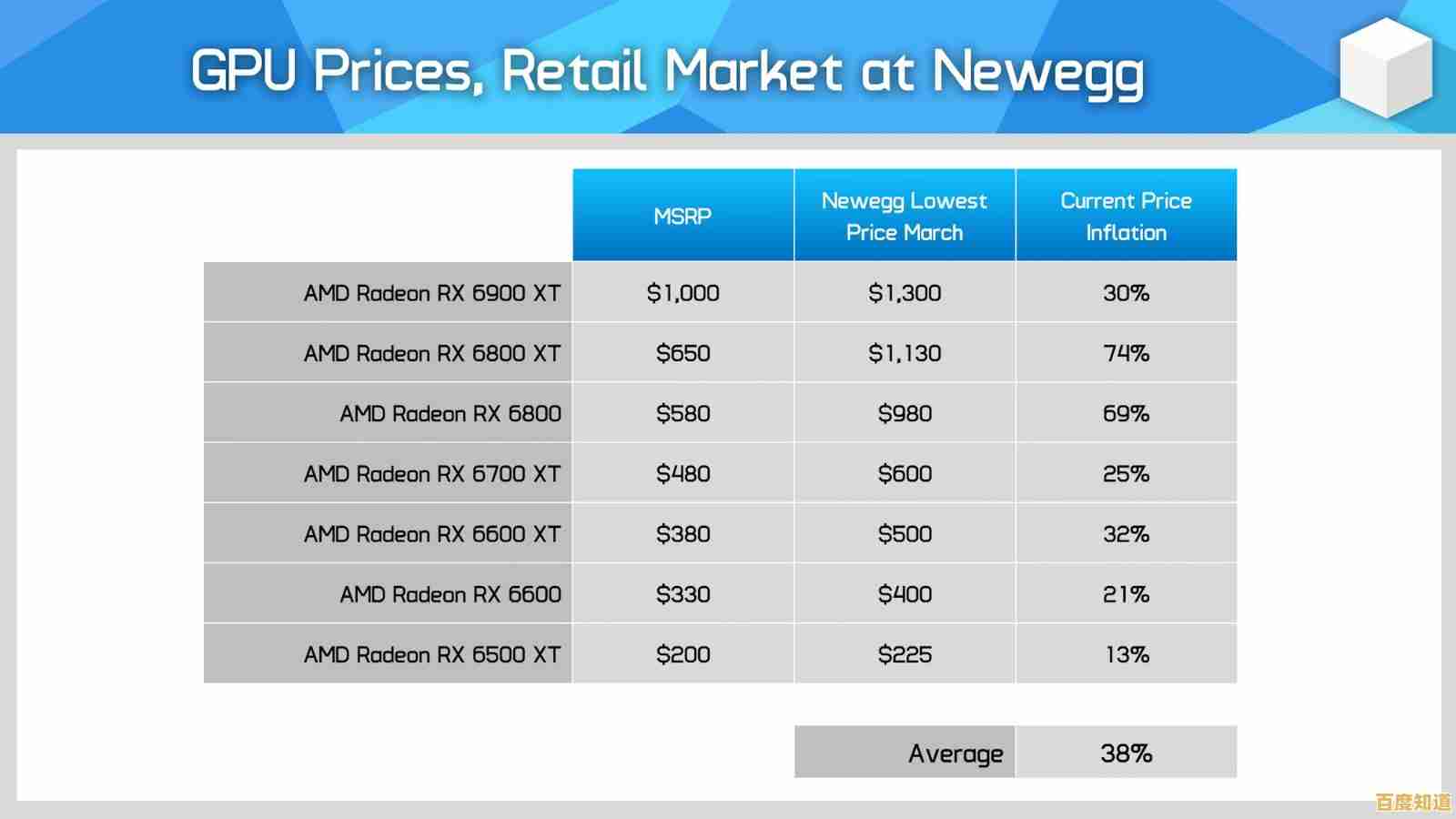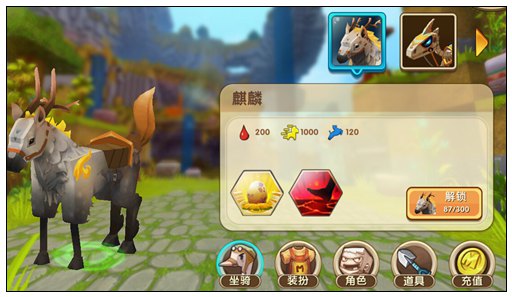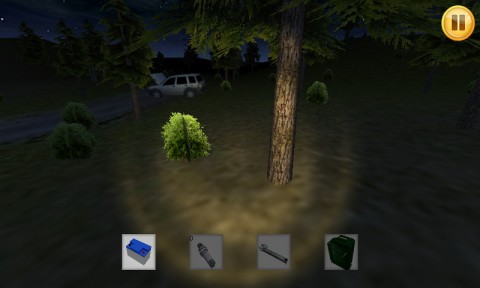专业SD卡修复解决方案:快速恢复数据并解决各类存储卡故障问题
- 问答
- 2025-10-27 19:34:22
- 2
当SD卡出现问题时,先别急着放弃,根据问题的不同,有很大机会能恢复数据甚至修复卡本身,核心思路是:停止写入新数据,然后对症下药。
第一步:基础检查与初步尝试
在尝试任何复杂操作前,先进行最简单的排查,这些方法往往能解决大部分“假性故障”。
- 检查读卡器和电脑接口:这是最常见的问题,尝试将SD卡插入另一个读卡器,或者将读卡器插入电脑上另一个USB端口,故障的不是卡,而是连接设备,根据“数据恢复指南”网站的提示,劣质或损坏的读卡器是导致“无法识别”问题的首要原因。
- 重新插拔并重启:将SD卡从读卡器拔出,等待几秒钟后重新插入,如果不行,重启你的电脑或设备,然后再试一次。
- 检查写保护锁:一些SD卡侧边有一个小小的物理锁扣,确保它没有被滑动到“锁定”位置,如果锁定了,电脑将无法向卡内写入数据,也可能无法读取。
- 换设备测试:将SD卡插入另一台相机、手机或电脑试试,如果其他设备能正常识别,问题可能出在原先的设备上。
第二步:数据恢复(首要任务)
如果你的SD卡里有重要数据,修复卡是次要的,救回数据才是第一位的,在确认数据安全前,不要进行任何可能写入数据的操作(如格式化)。
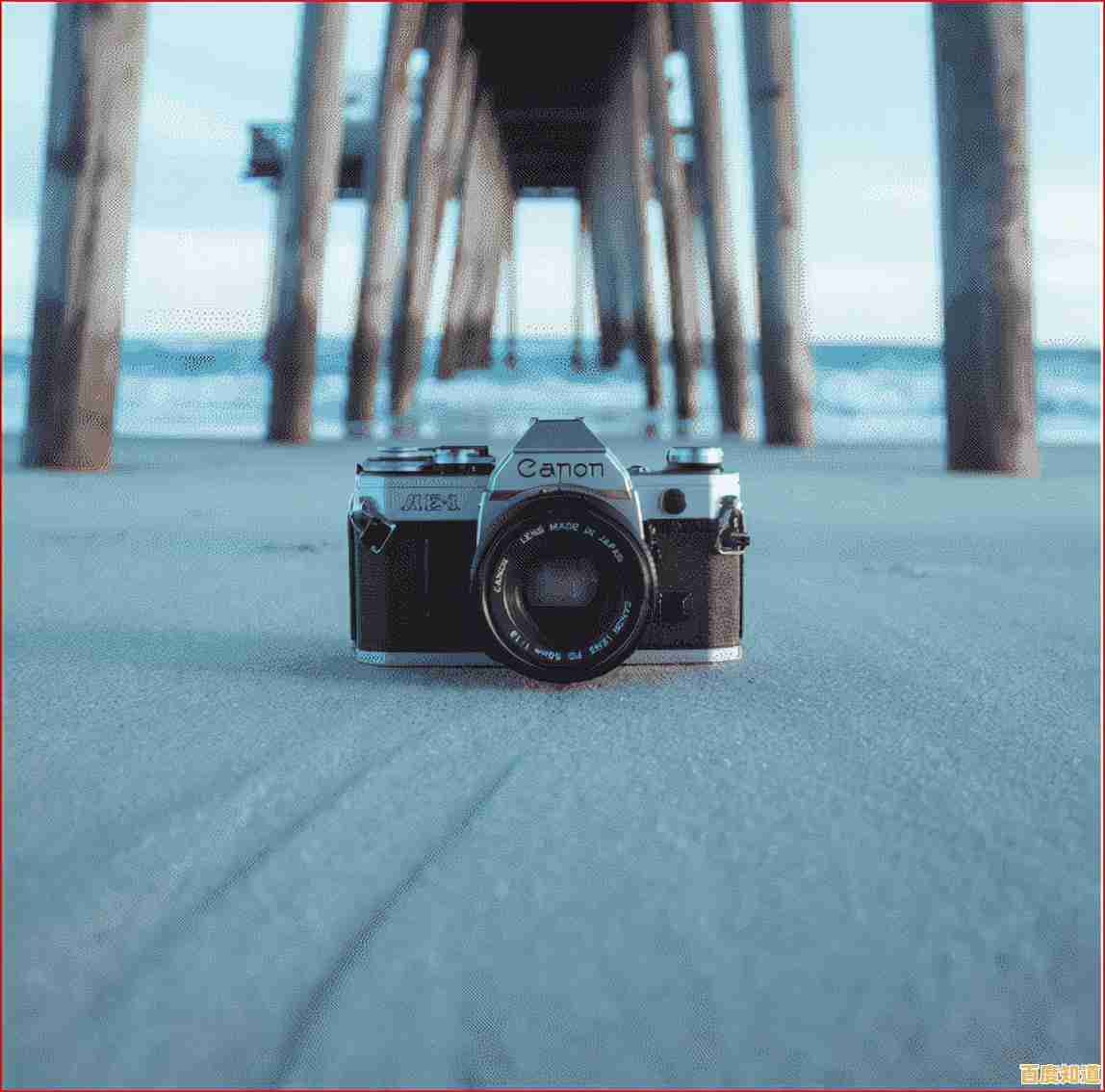
- 使用数据恢复软件:如果电脑能识别到SD卡(即使提示需要格式化),应立即使用专业数据恢复软件,根据“Backblaze”备份公司的建议,在数据被覆盖前进行恢复,成功率最高。
- 推荐软件:Recuva(有免费版)、Disk Drill、EaseUS Data Recovery Wizard等,这些软件可以深度扫描SD卡,找回被删除或因为逻辑错误而丢失的文件。
- 操作要点:将恢复软件安装到电脑硬盘上,切勿安装在SD卡本身,扫描完成后,将恢复出的文件保存到电脑硬盘或其他存储设备上。
第三步:解决具体故障问题
在数据备份完成后,可以尝试修复SD卡。
-
电脑提示“需要格式化才能使用”

- 不要点“格式化”:这会清除所有数据,先完成上述第二步的数据恢复。
- 使用磁盘工具修复:在Windows上,可以尝试使用
chkdsk命令,按下Win+R键,输入cmd并回车打开命令提示符,然后输入chkdsk X: /f(将“X”替换为你的SD卡盘符),按回车,这个命令会尝试修复文件系统错误,Mac用户可以使用“磁盘工具”中的“急救”功能。
-
SD卡无法识别或显示为“无媒体”
- 这可能是更严重的逻辑错误或物理损坏,尝试上述
chkdsk命令可能无效。 - 尝试重新分配盘符:在Windows的“磁盘管理”中,如果能看到SD卡但无盘符,可以尝试手动为其分配一个新的驱动器号。
- 低格(最后手段):如果卡已经无法正常使用,且数据已备份,可以尝试“低级格式化”工具(如SD Memory Card Formatter,由SD协会官方提供),这能彻底擦除并重建卡的数据结构,但会永久销毁所有数据,且对物理损坏的卡无效。
- 这可能是更严重的逻辑错误或物理损坏,尝试上述
-
SD卡物理损坏
- 如果卡有裂痕、烧焦痕迹、弯折或接口损坏,不要自行尝试修复,物理损坏需要无尘实验室的专业设备来处理,如果数据极其重要,应联系专业的数据恢复服务机构,但费用非常高昂。
第四步:预防措施
预防总是优于修复。
- 安全弹出:始终使用电脑的“安全删除硬件”功能弹出SD卡,避免数据损坏。
- 避免极端环境:不要让SD卡暴露在高温、潮湿或强磁场环境中。
- 定期备份:养成随时将重要数据从SD卡备份到电脑或云盘的习惯。
- 购买优质品牌:选择信誉好的品牌SD卡,避免使用来路不明的廉价卡。
关键点是先救数据,再谈修复,大多数软件问题可以通过恢复软件和系统工具解决,而物理损坏则需要专业介入。
本文由坚永康于2025-10-27发表在笙亿网络策划,如有疑问,请联系我们。
本文链接:http://pro.xlisi.cn/wenda/63998.html